Записки IT специалиста
Как удалить пакет обновления, если загрузить систему невозможно
Любое обновление, особенно если оно затрагивает системные файлы — потенциальная угроза стабильности системы. Несмотря на то, что обновления тестируются как самой компанией Microsoft, так и администраторами самостоятельно, ситуации, когда установка обновления приводит к полной неработоспособности системы, время от времени случаются. Что делать в этом случае? Об этом мы расскажем в данной статье.
Научиться настраивать MikroTik с нуля или систематизировать уже имеющиеся знания можно на углубленном курсе по администрированию MikroTik. Автор курса, сертифицированный тренер MikroTik Дмитрий Скоромнов, лично проверяет лабораторные работы и контролирует прогресс каждого своего студента. В три раза больше информации, чем в вендорской программе MTCNA, более 20 часов практики и доступ навсегда.
Основная проблема, она же несомненное достоинство, Windows-систем — это их разнообразие. Количество возможных сочетаний аппаратного обеспечения и работающего на нем ПО подсчитать практически нереально, поэтому, как тщательно не тестируй обновления, всегда может найтись такая комбинация железа и софта, которая окажется несовместимой с данным обновлением. Чаще всего проблемы связаны со сторонними драйверами или низкоуровневым ПО, работающем на уровне ядра.
Операция не завершена так как файл содержит вирус
Отдельный разговор — нелицензионные системы. Чаще всего обход активации осуществляется патчем и заменой ядра. Это уже само по себе небезопасно и чревато потенциальными проблемами, а при обновлениях, затрагивающих ядро вы рискуете получить отказ системы, что уже не раз происходило. Также подвержены этому недостатку и различные любительские сборки, доступные в сети интернет, многие сборщики сразу включаю в систему патченное ядро или принудительно запускают активатор сразу после установки, не проверяя наличие и валидность ключа системы.
Так произошло и в минувший вторник патчей. Очередное обновление безопасности KB3045999 для Windows 7 при перезагрузке приводило к «синему экрану смерти» (BSOD).

Пользователи разразились очередными упреками к Microsoft, выпускающей «глючные» обновления, но очень скоро выяснилось, что ошибке подвержены только системы с патченным ядром. Тем не менее проблема затронула и вполне законопослушных пользователей, которые поленились собрать собственный дистрибутив и, чтобы не выкачивать гигабайты обновлений, просто скачали из сети подходящую сборку.
Не будем обсуждать моральные и юридические аспекты использования нелицензионного ПО, пусть каждый решает этот вопрос самостоятельно, а лучше рассмотрим способы восстановления работы системы.
Установочный диск или Windows PE
Это самый доступный, хотя и не самый простой способ. Подойдет любой диск от совместимой системы, единственное условие — соблюдение разрядности. Также следует помнить об обратной совместимости, т.е. для восстановления Windows 7 вы можете использовать диски не только от Windows 7 и Server 2008 R2, но и Windows 8 / Server 2012. В ряде случаев можно попробовать использовать диск от более ранней системы, но при этом не все возможности могут быть доступны, например, реализовать нижеприведенные инструкции с диском от Windows Vista / Server 2008 не получится.
МАКСИМАЛЬНАЯ ОЧИСТКА диска С от ХЛАМА, удаляем мусор 60-80 гигов
Если вы используете Windows PE, то он также должен быть создан на базе текущей версии ОС или более поздней, разрядность также должна совпадать.
Загрузимся с установочного диска и на экране, предлагающем установку ОС выберем пункт Восстановление системы.

Утилита определит установленную ОС и предложит перейти к автоматическому восстановлению системы, вариантов здесь немного, поэтому нажимаем Далее.

А вот дожидаться окончания работы мастера совершенно необязательно, тем более что помочь он нам не сможет, поэтому на следующем экране нажимаем Отмена.

Затем не спешим и в появившемся окне выбираем ссылку Показать дополнительные возможности восстановления системы.

Теперь у вас появилась возможность выйти в командную строку, чем и следует воспользоваться.

Если вы загрузились с Windows PE, то попадете в командную строку сразу.
После чего следует уточнить какую букву получил системный диск. При стандартной разметке это будет буква D, букву С получит служебный раздел. Для проверки выполним:
dir d:

Убедившись, что это действительно системный диск, можно переходить к следующим шагам. Перед этим было бы неплохо уточнить наименование проблемного обновления, как правило это несложно сделать при помощи сети интернет. Затем получим список всех установленных пакетов следующей командой:
DISM /Image:D: /Get-Packages
В выводе находим номер необходимого обновления и копируем имя пакета, если оно неизвестно, то удалите все пакеты с датой последнего обновления.

Для того, чтобы скопировать наименование пакета в командной строке выделите его и нажмите клавишу Enter, для вставки достаточно щелкнуть правой кнопкой мыши.
Для удаления пакета выполните команду:
DISM /Image:D: /Remove-Package /PackageName:Package_for_KB3045999~31bf3856ad364e35~amd64~~6.1.1.1
где в качестве опции PackageName укажите имя пакета, полученное на предыдущем шаге.
 Microsoft Diagnostics and Recovery Toolset
Microsoft Diagnostics and Recovery Toolset
Набор инструментов диагностики и восстановления ( Microsoft Diagnostics and Recovery Toolset, MSDaRT) — средство, основанное на ERD Commander от Sysinternals и доступное по подписке Software Assurance (SA), однако его несложно найти в сети. Для работы с Windows 7 потребуется MSDaRT не ниже версии 6.5, актуальной является версия 8.0
Загружаемся с диска MSDaRT, помните, что обязательным требованием является соблюдение разрядности, и на первом экране, после выбора языка (в нашем случае используется версия 8.0), выбираем Диагностика:

Затем Microsoft Diagnostics and Recovery Toolset:

После чего перед вами откроется окно с выбором доступных инструментов, нас интересует Hotfix Uninstall или Удаление исправлений.

Работа с мастером не представляет сложности, выбираем одно или несколько обновлений и удаляем их:

Как видим, работа с MSDaRT гораздо удобнее, чем с командной строкой, но требует подготовиться к возможным нештатным ситуациям заранее.
В обоих случаях после удаления проблемного обновления следует перезагрузиться и тщательно проанализировать причины сбоя. Надеемся, что данный материал поможет вам быстро восстановить работоспособность системы после неудачного обновления.
Научиться настраивать MikroTik с нуля или систематизировать уже имеющиеся знания можно на углубленном курсе по администрированию MikroTik. Автор курса, сертифицированный тренер MikroTik Дмитрий Скоромнов, лично проверяет лабораторные работы и контролирует прогресс каждого своего студента. В три раза больше информации, чем в вендорской программе MTCNA, более 20 часов практики и доступ навсегда.
Источник: interface31.ru
Тема: Как найти и удалить недоустановленную игру или программу?
 Как найти и удалить недоустановленную игру или программу?
Как найти и удалить недоустановленную игру или программу?
Помогите, пожалуйста. Я устанавливала Sims 2 и вырубили свет. Теперь немогу удалить всё,что установила, т.к не знаю как ЭТО найти. В программах и в програмных файлах папок Sims нет, но размер пустого места на диске С существенно уменьшился, значит всё это где-то висит. но где? Помогите всё это удалить,чтобы установить Симсов по новой,пожалуйста. (может есть какие-то специальные программы?)
Не учите меня жить!
29.10.2005, 23:50 #2
Старожил Регистрация 08.02.2001 Адрес Ростов-на-Дону Сообщений 419 Спасибо я — 0; мне — 0
Сделай «Поиск» по файлом с название Sims.
30.10.2005, 01:07 #3
-
Самый полезный участник раздела «Наука и Техника» 2006, Самый полезный участник раздела «Игры» 2006, Самый полезный участник раздела «Симс Игры» 2007, Самый полезный участник раздела «Симс Игры» 2008, Самый полезный участник раздела «Компьютерные Игры» 2008
Регистрация 25.08.2004 Адрес Россия, Тольятти Сообщений 6,082 Записей в блоге 18 Спасибо я — 307; мне — 465
Chika, а туда, куда ты устанавливала игру, смотрела? К примеру C:GamesThe Sims 2. Если там пусто, то значит файлы остались в папке Temp. Очистить её можно через сервис «Очистка диска», который вызывается из меню диска. Там эта папка именуется «Временный файлы».
30.10.2005, 17:11 #4
Старожил Регистрация 02.03.2005 Адрес Ростов-на-Дону Сообщений 657 Спасибо я — 8; мне — 6
Спасибо, что откликнулись, но.
ELIZIUM, «Поиск» я делала, находятся только ссылки интернета. Ниже результаты поиска.
Zveryuga, «очистку» делала,и «исправление ошибок»,и через RegCleaner чистила и дефрагментацию делала, перед дефрагментацией огромный кусок был красным, потом посинел, но никуда не исчез!
Как же мне теперь Симсов устанавливать. Может ещё какие идеи есть?Плиииз.
Не учите меня жить!
31.10.2005, 00:33 #5
-
Самый полезный участник раздела «Наука и Техника» 2006, Самый полезный участник раздела «Игры» 2006, Самый полезный участник раздела «Симс Игры» 2007, Самый полезный участник раздела «Симс Игры» 2008, Самый полезный участник раздела «Компьютерные Игры» 2008
Регистрация 25.08.2004 Адрес Россия, Тольятти Сообщений 6,082 Записей в блоге 18 Спасибо я — 307; мне — 465
Chika, а если попробовать продолжить установку?
31.10.2005, 02:35 #6
-
«Юбилейный реальщик», Самый полезный участник раздела «Наука и Техника» 2005, «Амур miXei.ru»
Регистрация 06.01.2004 Сообщений 2,560 Спасибо я — 0; мне — 6
Chika, чтобы знать куда и сколько девается места на твоем жестком диске — рекомендую замечательную программку «Treesize». Она показывает в каких катологах сколько чего лежит. Показывает в графическом виде можно сказать, так-что сразу сооринтируешься что к чему.
Как же мне теперь Симсов устанавливать.
а в чем проблема то?
Haters call me bitch, call me faggot, call me whitey.
But I’m something you can never be
31.10.2005, 17:14 #7
Старожил Регистрация 02.03.2005 Адрес Ростов-на-Дону Сообщений 657 Спасибо я — 8; мне — 6
Zveryuga, Сегодня я пробовала продолжить установку, игра установилась,но жутко тормозила и пару раз вылетала(до всей этой эпопеи с выключением света, у меня Симсы стояли и всё было нормально ). Комп начал тормозить и не только в Симсах, я сделала анализ в дефрагментации, а там этот старый огромный кусок от Симсов красный,сделала дефрагментацию,он посинел,но места-то на диске жалко! Думаю,а что если удалить Симсов и вместе с ними удалится тот старый кусок. . Удалила. Симсы удалились. кусок висит.
Тень, За програмку «Treesize» спасибо, попробую найти и скачать. незнаю,может есть шанс найти и удалить этот кусок.
Не учите меня жить!
31.10.2005, 21:21 #8
Группа удаления Регистрация 09.06.2005 Адрес Москва Сообщений 758 Спасибо я — 4; мне — 3
Chika, есть такая старенькая программа Norton Uninstall 2, она немного глючит под XP, но можно отключить сканирование при загрузке и все нормально, если ей указать какой-нибудь файл Sims 2, она находит все связанные файлы и удаляет. Я на другой игре только так и удалила в похожем случае. Или попробуй полностью деинсталлировать и удалить все папке с Симсами вручную, реестр тоже почисть.
Источник: mixei.ru
Не удаляется недоустановленная игра
Не дайте пропасть! Устанавливал игру, а в это время доблестный Горсвет взял и отключил электричество во всем районе. Свет через 20 минут дали и даже комп загрузился, а вот игра больше не устанавливается и деинсталляция не происходит. Разумеется, игра еще и не работает. Очень обидно.
Что делать с этим?
klain задал(а) этот вопрос 11 февраля 2013
Ответы:
vasia | 12 февраля 2013, 17:28
Программой Perfect Uninstaller (http://www.perfectuninstaller.com/) деинсталлируйте остатки игры, подождите пока программа не очистит все ветви регистра Windows (процесс может длиться 10 мин и более). Затем проверьте системный диск и вручную удалите файлы и папки, если еще что-то осталось от игры.
Программой Windows 8 Manager или Windows 7 Manager (http://www.yamicsoft.com/) очистите регистр Windows 8 (или Windows 7) от нерабочих записей регистра. Перезапустите компьютер. Заново начинайте инсталляцию игры, если она вам еще не надоела.
yang | 11 февраля 2013, 20:39
Вручную удалить следы программы с системного диска и из реестра и перезагрузиться. Некоторые рекомендации. Во-первых, определить все возможные написания названия программы и компании-производителя. Удалить папку программы. Используя варианты названий программы и компании найти на системном диске папки и файлы, имеющие в заголовках эти названия.
Удалить те папки и файлы, которые заведомо относятся к удаляемой программе, особенно внимательным быть с названием компании, т.к. у вас могут быть установлены другие ее продукты.
Во-вторых, Используя редактор реестра, проделать то же самое с ключами и записями реестра, удалять только то что имеет непосредственное отношение к искомой программе. В настройках видеокарты в реестре может так же встретиться название удаляемой игры, а именно в разделе HKEY_LOCAL_MACHINESYSTEMCurrentControlSetControlVideo — их лучше не удалять. После перезагрузки попробуйте вновь установить программу.
klain | 11 февраля 2013, 19:31
Слишком много потеряю. Последняя точка восстановления была сделана почти 4 месяца назад. Есть ли другие варианты решения проблемы?
Mishel | 11 февраля 2013, 17:01
Сделать откат системы на дату когда не было игры.
Это вопрос из архива. Добавление ответов отключено.
- При запуске steam уходит в панель задач и не показывает страницу
- Виснет Fallout 3
- Перенос программы на другой логический диск
- Не запускается Rage — на компьютере отсутствует ubiorbitapi_r2_loader.dll
- Как в Skyrim установить моды на инвентарь на русском?
- Skyrim запускается только в маленьком окне
- Все вопросы этой рубрики
Источник: www.cdmail.ru
Как удалить неустановленные обновления Windows — 2 способа
При работе на компьютере случаются ситуации, когда при попытке установки накопительного обновления системы, в Центре обновления Windows появляется сообщение о том, что произошла ошибка установки обновления. С установкой данного обновления возникли проблемы, поэтому оно не было установлено на ПК.
Процесс установки обновлений Windows, при настройках по умолчанию, проходит в автоматическом режиме, пользователь может визуально наблюдать установку в Центре обновления Windows.
Примерно раз в месяц, Microsoft выпускает регулярные накопительные обновления для операционной системы Windows. В основном, это заплатки, решающие проблемы безопасности, а также исправления или улучшения для системы.
Процесс установки обновления для операционной системы Windows проходит в два этапа: сначала на компьютер загружаются файлы обновления, а затем выполняется их установка на ПК.
В некоторых случаях, после проведения установки накопительных обновлений, появляется ошибка обновления системы. Обычно, обновление уже загружено на компьютер, но по некоторым причинам оно не было установлено.
В Центре обновления Windows отображается сообщение «Ошибка обновления», свидетельствующая о том, что на компьютер не удалось установить это обновление или несколько обновлений.

Пользователь может воспользоваться самым простым вариантом для решения этой проблемы:
- Необходимо выполнить перезагрузку компьютера.
- Затем нужно войти в «Центр обновлений Windows», а затем заново запустить поиск и установку обновлений.
В большинстве случаев, процесс повторной установки обновления завершается успешно.
Если произошла ошибка установки обновлений Windows, или обновление повторно не установилось, возникает вопрос: можно ли удалить загруженные обновления Windows с компьютера? Да, такая возможность существует. Кроме этого, в операционной системе имеется возможности для удаления из Windows уже установленных обновлений.
Вам также может быть интересно:
- Удаление обновлений Windows 7 — 3 способа
- Как удалить последнее обновление Windows 10 — 3 способа
В этом руководстве вы найдете инструкции о том, как удалить неустановленные обновления Windows с ПК. Предложенные способы работают в операционных системах Windows 10, Windows 8.1, Windows 8, Windows 7.
Перед выполнением удаления неустановленных или поврежденных обновлений Windows, создайте точку восстановления операционной системы. В том случае, если на компьютере возникнут неполадки, с помощью заранее созданной точки восстановления, вы сможете вернуть работоспособное состояние операционной системе.
Как удалить скачанные обновления Windows с помощью утилиты Очистка диска — 1 способ
Сейчас мы попробуем удалить загруженные обновления Windows с помощью системного средства: приложения «Очистка диска». Неустановленные обновления находятся на компьютере, как обычные файлы, которые не нужны и бесполезно занимает определенное место на диске. Поэтому нам потребовалось удалить скачанные обновления Windows.
Выполните следующие действия:
- В окне поиска введите выражение «очистка диска».
- Запустите приложение от имени администратора.
- Откроется окно программы Очистка диска, в котором оценивается объем места, которое можно удалить с компьютера. Эта процедура занимает некоторое время.

- В окне «Очистка диска », во вкладке «Очистка диска» поставьте флажки напротив пунктов «Очистка обновлений Windows» и «Файлы журнала обновления Windows».
В операционных системах Windows 7, Windows 8, Windows 8.1, и в ранних версиях Windows 10, потребуется дополнительно нажать на кнопку «Очистить системные файлы», чтобы получить доступ к параметрам очистки обновлений.
- Нажмите на кнопку «ОК».
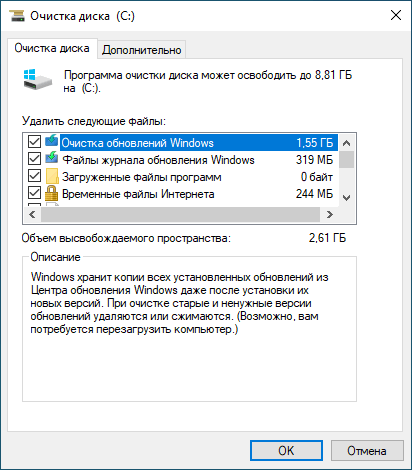
- После удаления файлов, перезагрузите компьютер.
Удаление скачанных обновлений Windows — 2 способ
Следующий способ предполагает, что пользователь удалит все данные обновлений вручную, без помощи программного обеспечения. Нам потребуется самостоятельно удалить ненужные файлы с диска компьютера.
Пройдите следующие шаги:
- Нажмите на клавиши «Win» + «R».
- В диалоговое окно «Выполнить» введите команду: «services.msc», а затем нажмите на кнопку «ОК».
- В окне «Службы» найдите службу «Центр обновления Windows», щелкните по ней правой кнопкой мыши, а в контекстном меню выберите «Остановить».

- Откройте Проводник, войдите в папку «SoftwareDistribution», расположенную по пути:
C:WindowsSoftwareDistribution
Нас интересуют два папки: «Download» и «DataStore», находящиеся в папке «SoftwareDistribution». По умолчанию, операционная система через 10 дней после установки, самостоятельно удаляет файлы обновлений, а данные неустановленных обновлений остаются на диске.
- Удалите содержимое папок «Download» и «DataStore», в которых находятся скачанные, установленные и неустановленные обновления, кэш обновлений Windows.
С установленными обновлениями ничего не случится, так как они уже вошли в состав операционной системы.

- Снова войдите в управление службами, в приложении «Службы» запустите службу «Центр обновления Windows».
- Перезагрузите компьютер.
Из параметров системы войдите в «Центр обновления Windows», запустите поиск доступных обновлений, а затем установите нужные обновления.
Выводы статьи
В операционной системе Windows, встречаются ситуации, когда, по каким-либо причинам, на компьютер не устанавливается накопительное обновление системы. В этой ситуации, файлы обновления скачаны на ПК, но установка не произошла, например, из-за того, что обновление было повреждено. Эти обновления уже не нужны, поэтому пользователь может удалить неустановленные обновления Windows для того, чтобы очистить место на диске компьютера.
Похожие публикации:
- Как перенести папку загрузки Windows — 3 способа
- Как заблокировать запуск программы в Windows
- Как отключить зарезервированное хранилище Windows 10
- Установка Windows 10 второй системой с Windows 7
- Как удалить временные файлы в Windows 10
Источник: vellisa.ru
Недоустановленная программа это что
Купил диск с windows XP cо 2-м сервис паком (у меня стояла ось с 1-м).
Начал устанавливать для пробы как вторую ось (потестировать, а потом уже делать установку с нуля как единственную).
Устанавливал на тот же диск С, где стоит старая версия.
Но вот в процессе установки, оказалось, что купленный диск оказался повреждённым (файл dtscsi.sys) т.е. установка далее невозможна в принципе. Также невозможно и удаление.
Сейчас в инете появился 3-й сервис пак, который нормально установился на старую ось.
Подскажите, как удалить недоустановленную windows?
Каждый раз при загрузке возникает выбор системы. По умолчанию лезет в недоустановленную.
Диска ХР (кроме повреждённого) не имею в наличии.
Код:
| [boot loader] timeout=30 default=multi(0)disk(0)rdisk(0)partition(1)WINDOWS.000 [operating systems] multi(0)disk(0)rdisk(0)partition(1)WINDOWS=»Microsoft Windows XP Professional» /noexecute=optin /fastdetect multi(0)disk(0)rdisk(0)partition(1)WINDOWS.000=»Microsoft Windows XP Professional» /FASTDETECT |
В строчке default= тогда достаточно просто убрать .000 и сохранить измененный boot.ini, а затем перезагрузиться. Саму папку WINDOWS.000 тоже потом можно удалить.
Начал эту процедуру. Включил в свойствах папки (в разделе «вид»- «дополнительные параметры») «Отображение содержимого системных папок» и «Показывать скрытые файлы и папки».
Но ни в корне диска С, ни в других системных папках файла boot.ini не обнаружил.
Через поиск тоже не получается найти, поиск с течением времени просто зависает (система не отвечает).
Проделал эту операцию в двух разных операционках (русской и английской).
В обеих этого файла не видно.
Кстати, когда подредактируешь строчку default=, можешь удалить ненужную теперь запись
Код:
| multi(0)disk(0)rdisk(0)partition(1)WINDOWS.000=»Microsoft Windows XP Professional» /FASTDETECT |
В итоге должна остаться только одна строка, нечто вроде
Код:
| [boot loader] timeout=30 default=multi(0)disk(0)rdisk(0)partition(1)WINDOWS [operating systems] multi(0)disk(0)rdisk(0)partition(1)WINDOWS=»Microsoft Windows XP Professional» /noexecute=optin /fastdetect |
У меня данные выглядят несколько иначе, вот так:
Цитата:
| [boot loader] Timeout=5 Default=C:$WIN_NT$.~BTBOOTSECT.DAT [Operating Systems] multi(0)disk(0)rdisk(0)partition(1)WINDOWS=»Microsoft Windows XP Professional RU» /execute=optin /fastdetect /noguiboot /NOPAE C:$WIN_NT$.~BTBOOTSECT.DAT=»Microsoft Windows XP Professional Setup» /FASTDETECT |
Добавлено:
Получается, нет в файле той части кода, которую нужно править.
Это о русскоязычной версии.
А в англоязычной версии хотел посмотреть на boot.ini. Так он вообще не открывается, пишет:
.BOoT.iNi
Access is denied.
Перегружал компьютер несколько раз, снимал все возможные помехи, типа файерволов и касперских, безуспешно.
Большое спасибо!
Всё работает, так как хотелось бы!
Как понять: «. в БИОСе отражается только Setup . «
Если вам нужно удалить запись в boot.ini неустановленную винду, то он должен быть таким:
Boot Loader]
Timeout=5
default=multi(0)disk(0)rdisk(0)partition(1)WINDOWS
[Operating Systems]
multi(0)disk(0)rdisk(0)partition(1)WINDOWS=»Microsoft Windows XP Professional RU» /noexecute=optin /fastdetect
По сабжу — сам страдал от указанной проблемы на винчестере.
Симптомы:
1. BSOD STOP 0x000000F4 с произвольными адресами в периоды интенсивной дисковой активности.
2. Записи в реестре вида «The driver detected a controller error on DeviceHarddisk0..», «The driver detected a controller error on DeviceCdRom0..»и «A parity error was detected on DeviceIdeIdePort0»
3. Аномальные значения SMART в области UltraDMA CRC Error Count.
4. Временами после синего экрана HDD не определялся в BIOS и появлялся только после обесточивания системы.
первый изменен 17.09.2004, второй 14.04.2008
| Страницы: 1 2 |
Источник: forum.ru-board.com